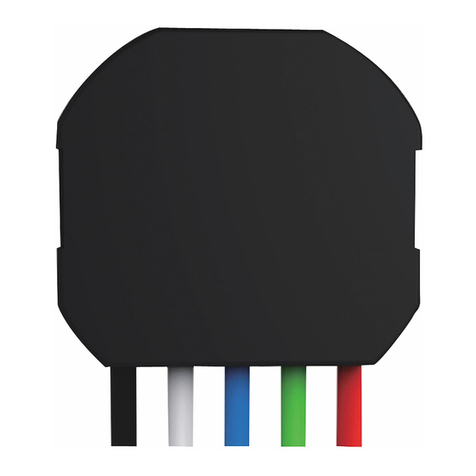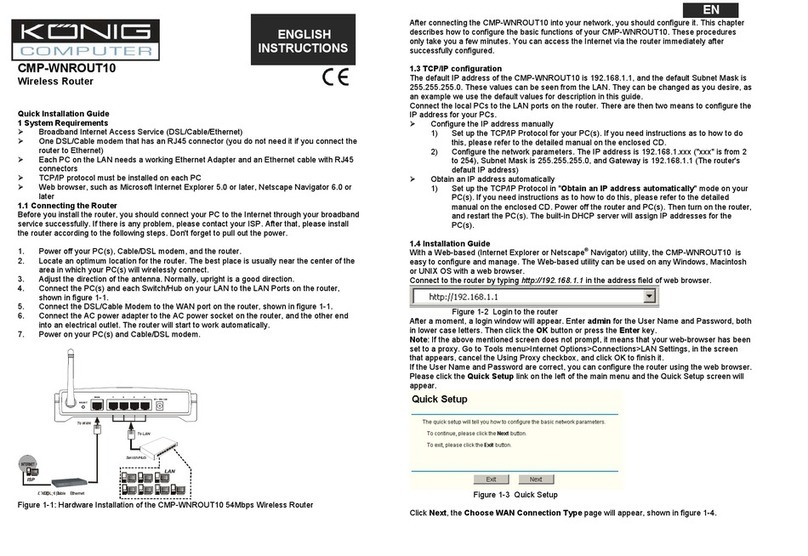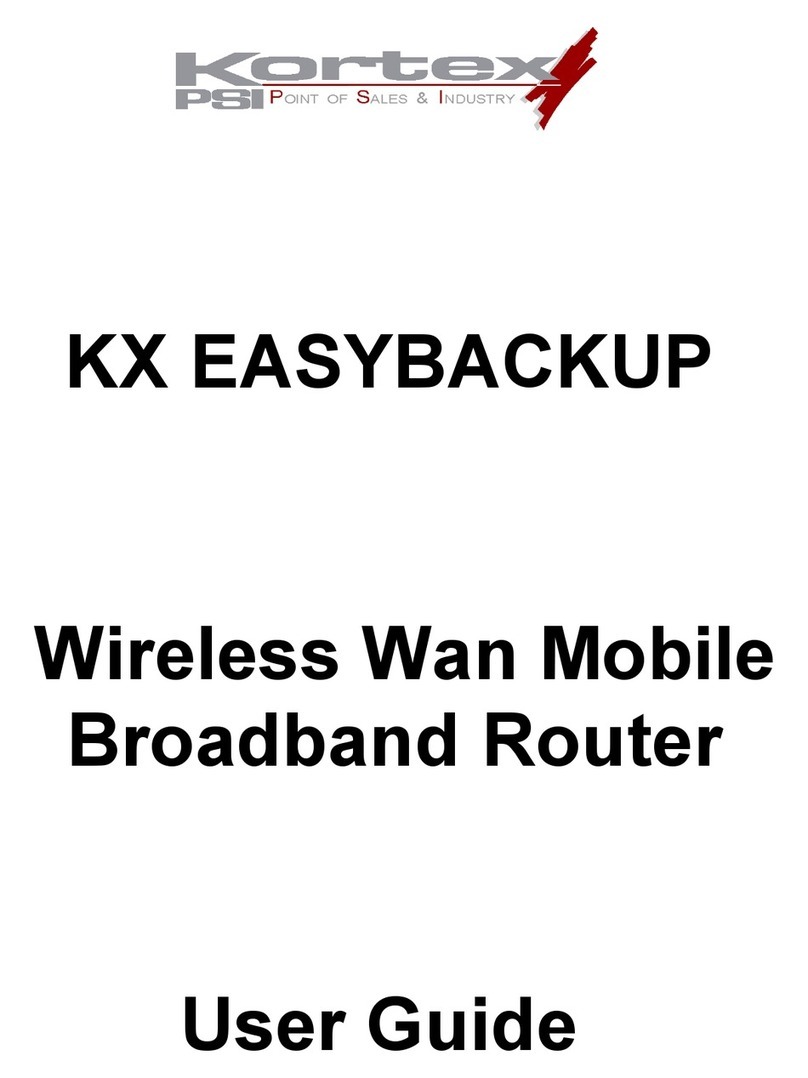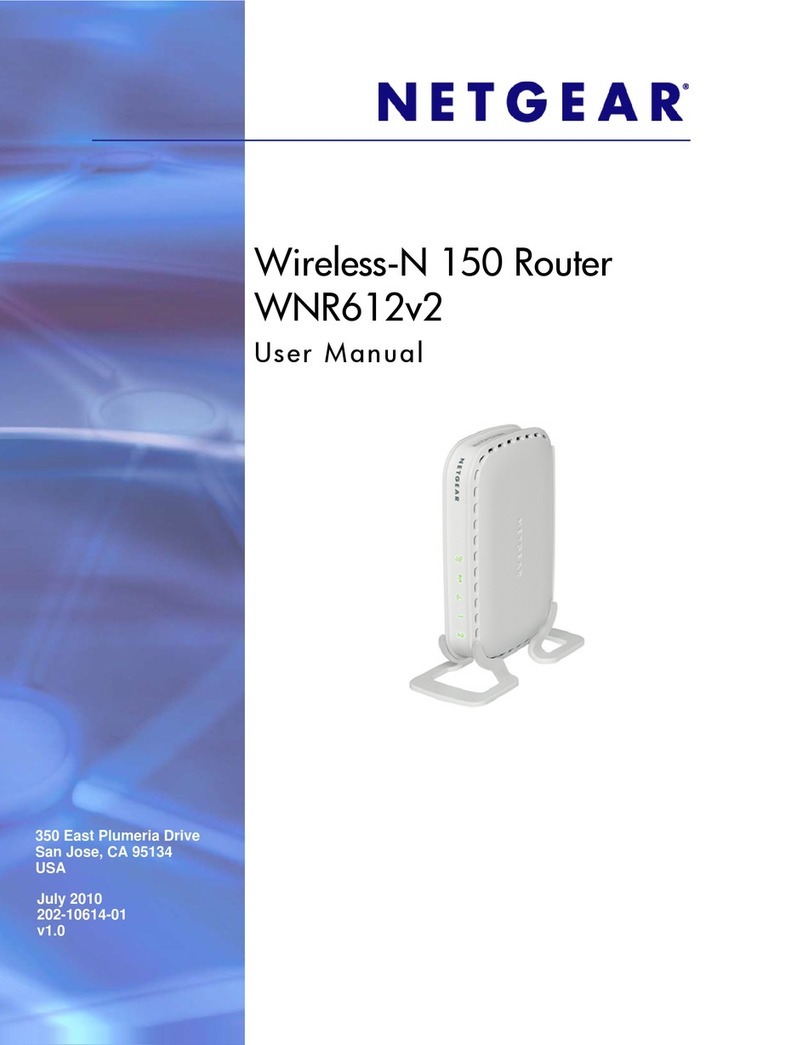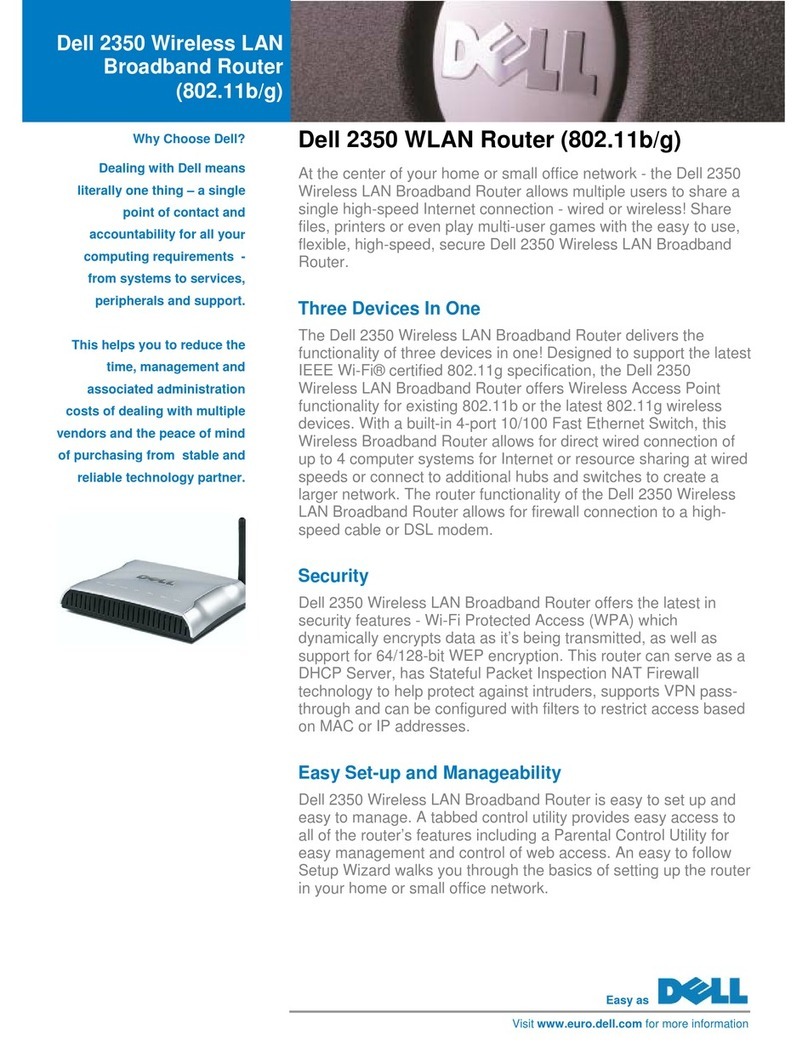Malmbergs 27 004 90 User manual
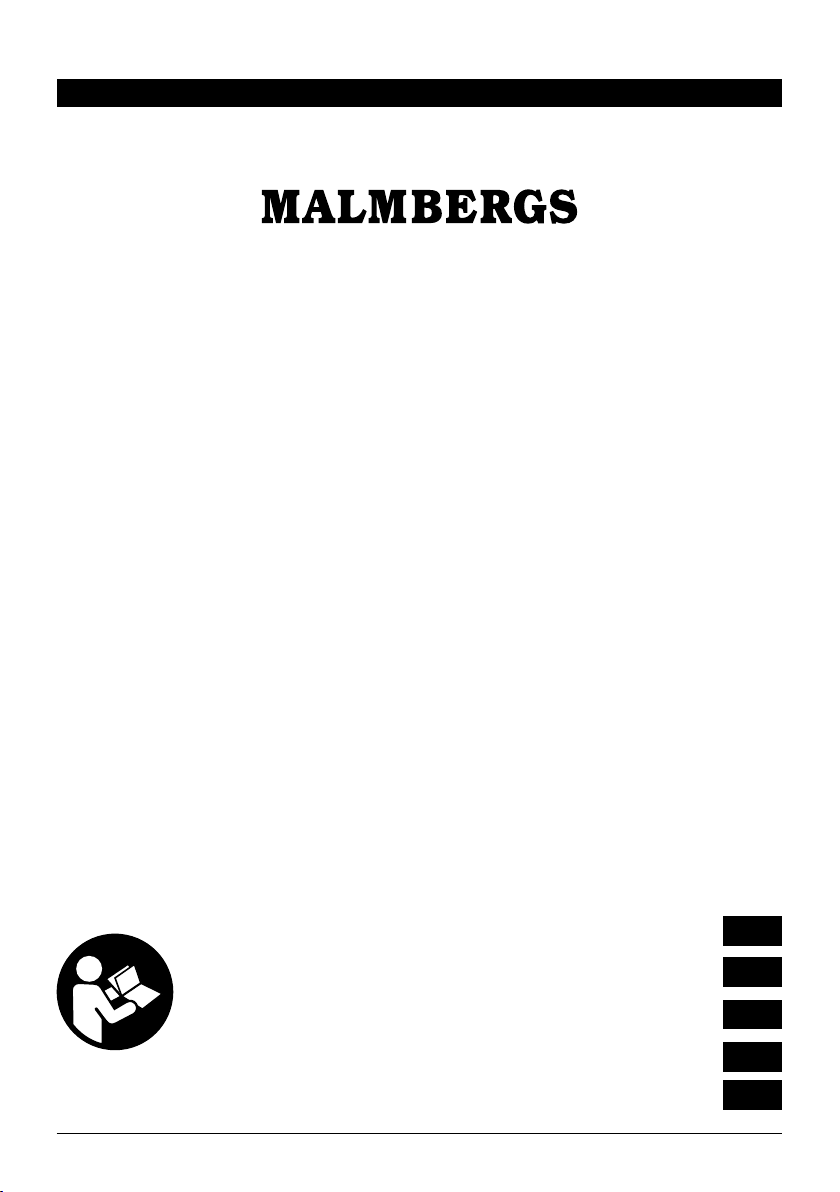
Modell / Malli / Model: xxxxx 27 004 90
Brugsanvisning / Instruction Manual
Käyttöohje / Bruksanvisning
DK
EN
FI
NO
SE
4G Router Network
Conguration

2
SE .................................. sida 19-23
FI .................................. sivu 11-14
EN ...................................page 7-10
DK ...................................... side 3-6
NO .................................. side 15-18
INDHOLD / CONTENTS / SISÄLTÖ / INNHOLD / INNEHÅLL

3
INDLEDNING
4G routeren er en tilvalgsmulighed for internetopkobling installeret i laderen,
som kan lave et 4G netværk for laderen. Hvis der ikke ndes et lokalt WiFi-net-
værk på installations stedet kan 4G.routeren være et alternativ.
Følg rækkefølgen nedenfor for at tilslutte laderen til 4G-routeren.
4G TILSLUTNING
1. Sæt et 4G SIM-kort i porten på siden af 4G routeren.
OBS: Kontrollere at SIM-kortet er gyldigt og at internettjenesten er aktivt
før installation.
2. Tilslut din mobil til WiFi på 4G routeren.
WiFi Namn: WiFi-****, (**** er de 4 sidste ciffer i MAC adressen)
Kodeord: 12345678
SIM kort
DK

4
3. Log ind på 4G routerens indstillingsside. Skriv 192.168.10.1 (4g routerens IP
nummer i en webbrowser på din mobil:
Username: admin
Password: admin
4. Modeindstilling
Trin 1: Klik på ”3G/4G” for at indstille SIM-kortes ”APN”. Tryk derefter
”Apply”.

5
Trin 2: Klik på fanebladet ”Mode” øverst oppe.
Trin 3: Vælg ”3G/4G Wireless Router Mode”. Tryk derefter ”Apply”.
Routeren vil nu starte om og skifte til 4G-mode.
Hvis du ser at din mobil er tilsluttet til internettet via 4G-routerens WiFi, indebæ-
re det at 4G-routeren allerede er online.
Følg derefter instruktionerne i AP-manualen for at tilslutte WiFi til laderen.
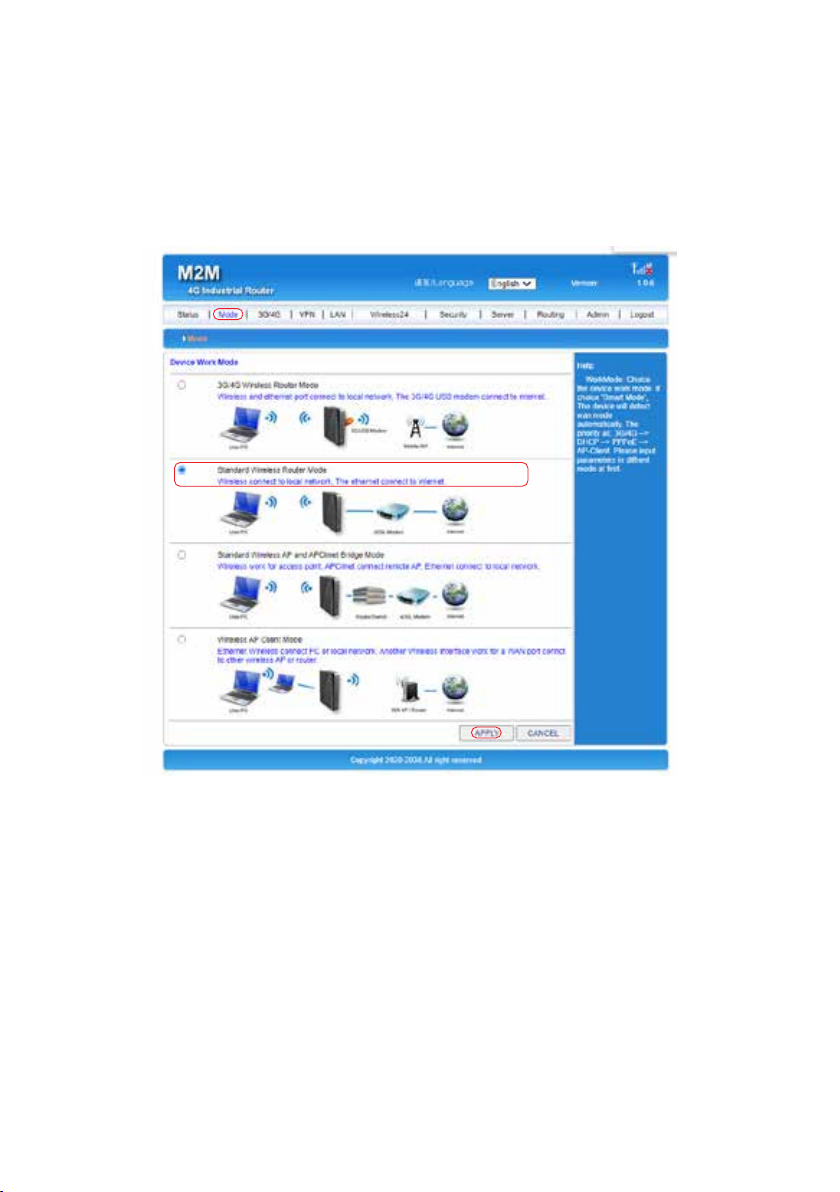
6
Internet-tilslutning
Hvis du tilslutter et internet-kabel til laderen, klik på fanebladet ”Mode” i øverst
oppe, vælg derefter ”Standard Wireless Router Mode” og tryk ”Apply”.
Routeren vil starte om og skifte til standard-mode. Anvend din mobil til at kon-
trollere, at du har et stærkt WiFi-signal og følg derefter instruktionerne i AP-ma-
nualen for at tilslutte WiFi til laderen.

7
Introduction
The 4G router is an optional internet access device installed in the charger, which
can provide a 4G network for the charger. If there is no local WiFi access point at
the installation site, the 4G router could be an option.
Please follow the steps below to connect the charger to the 4G router.
4G Connection
1. Insert a 4G SIM Card into the SIM card port at the edge of the 4G router.
Note: Please make sure your SIM card is valid and internet service active
before installation.
2. Connect your smartphone to the WiFi of the 4G router.
WiFi Name: WiFi-****, (**** is the last 4 digits of the router MAC)
Password: 12345678
SIM Card
EN

8
3. Log in to the setting page of the 4G router.
Enter 192.168.10.1 (IP of the 4G router) in your smartphone browser:
Username: admin
Password: admin
4. Router mode setting
STEP 1: Click “3G/4G” to set your SIM card “APN”, then apply it.
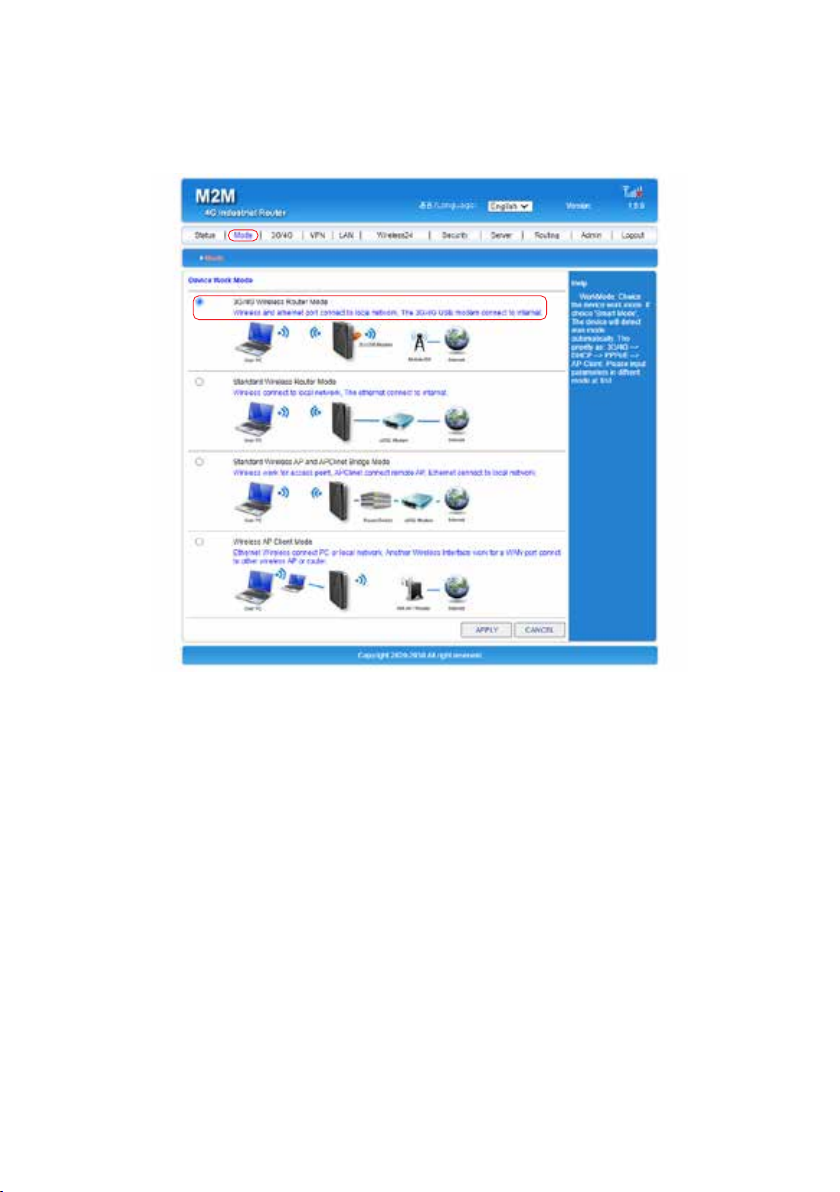
9
STEP 2: Click “Mode” in navigation bar.
STEP 3: Choose “3G/4G Wireless Router Mode” and apply.
The router will now reboot and switch to 4G mode.
If you nd your smartphone connected to internet via the WiFi of 4G router,
that means that the 4G router is already online. Follow the instructions in the AP
manual to connect the WiFi to charger.

10
Ethernet Connection
If you connect the ethernet cable to the charger, please click “Mode” in naviga-
tion bar, then select “Standard Wireless Router Mode” and apply it. The router
will now reboot and switch to standard mode. Please use your phone to check
that the WiFi signal is strong, and follow the instructions in the AP manual to
connect the WiFi to charger.

11
Esittely
Latausaseman 4G-reititin on valinnainen tapa verkkoyhteyden muodostamiseen.
Jos käytettävissä ei ole WiFi-verkkoa, voidaan käyttää 4G-reititintä. Seuraa
ohjeita yhdistääksesi latausaseman verkkoon 4G-reitittimellä.
4G-yhteys
1. Aseta 4G SIM-kortti SIM-kortin lukijaan 4G-reitittimessä.
Huomioi: Varmista ennen asennusta, että SIM-kortti ja sen datapalvelut on
aktivoitu.
2. Yhdistä älypuhelimesi 4G-reitittimen WiFi-verkkoon.
WiFi-nimi: WiFi-****, (**** on neljä viimeistä numeroa reitittimen MAC-
osoitteesta)
Salasana: 12345678
SIM-kortti
FI

12
3. Kirjaudu 4G-reitittimen asetussivulle. Mene osoitteeseen 192.168.10.1
(4G-reitittimen IP-osoite) älypuhelimen verkkoselaimella:
Username: admin
Password: admin
4. Reitittimen tilan asetukset
KOHTA 1: Valitse ”3G/4G” asettaaksesi SIM-kortin operaattorin APN,
hyväksy valitsemalla ”APPLY”.
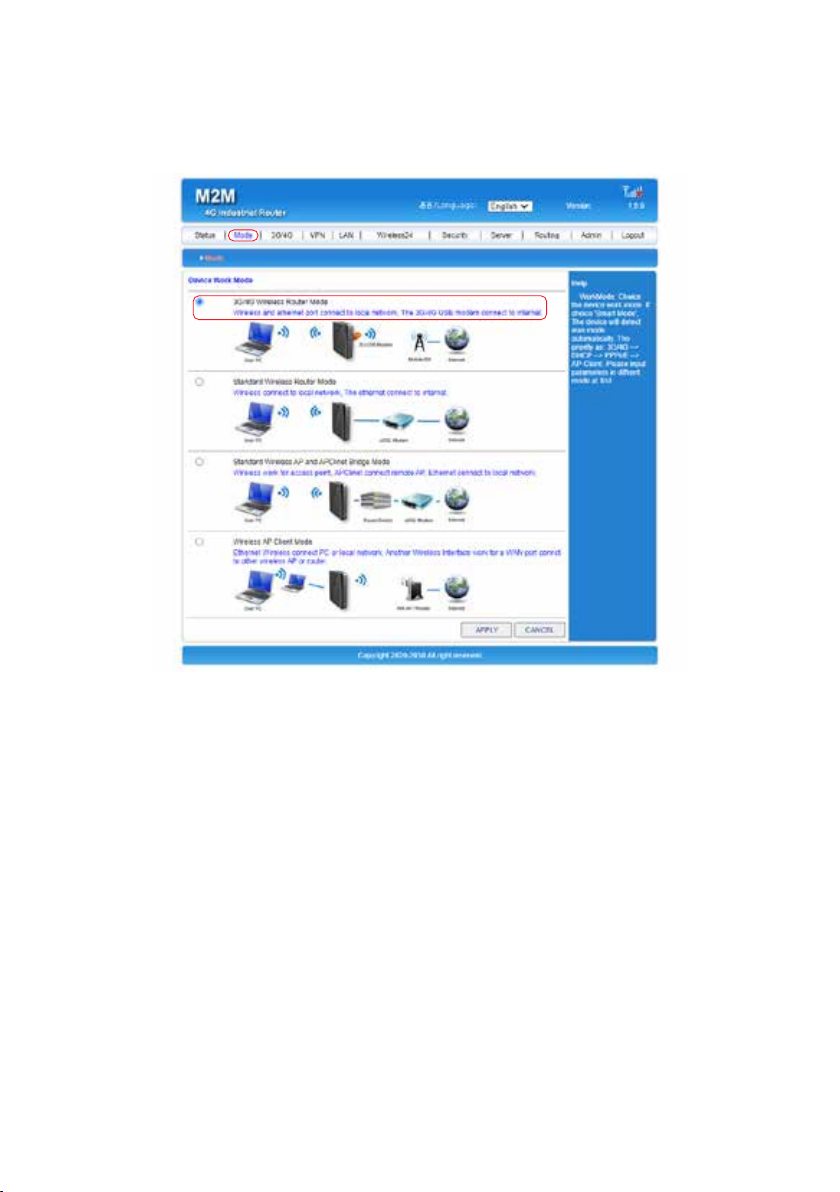
13
KOHTA 2: Valitse ”Mode” navigointipalkista.
KOHTA 3: Valitse “3G/4G Wireless Router Mode” ja paina “APPLY”.
Reititin käynnistyy nyt uudelleen 4G-tilassa. Jos huomaat älypuhelimesi olevan
yhteydessä internetiin 4G-reitittimen WiFi-yhteyden kautta, se tarkoittaa
4G-reitittimen olevan online-tilassa. Seuraa AP manualin ohjeita yhdistääksesi
WiFi:n latausasemaan.

14
Ethernet-yhteys
Jos yhdistät latausaseman verkkokaapelilla, valitse navigointipalkista ”Mode”
ja sen jälkeen ”Standard Wireless Router Mode” ja ”APPLY”. Reititin
uudelleenkäynnistyy nyt normaalitilassa. Varmista älypuhelimella WiFI-signaalin
voimakkuus ja seuraa AP manualin ohjeita WiFi:n yhdistämiseksi latausasemaan.
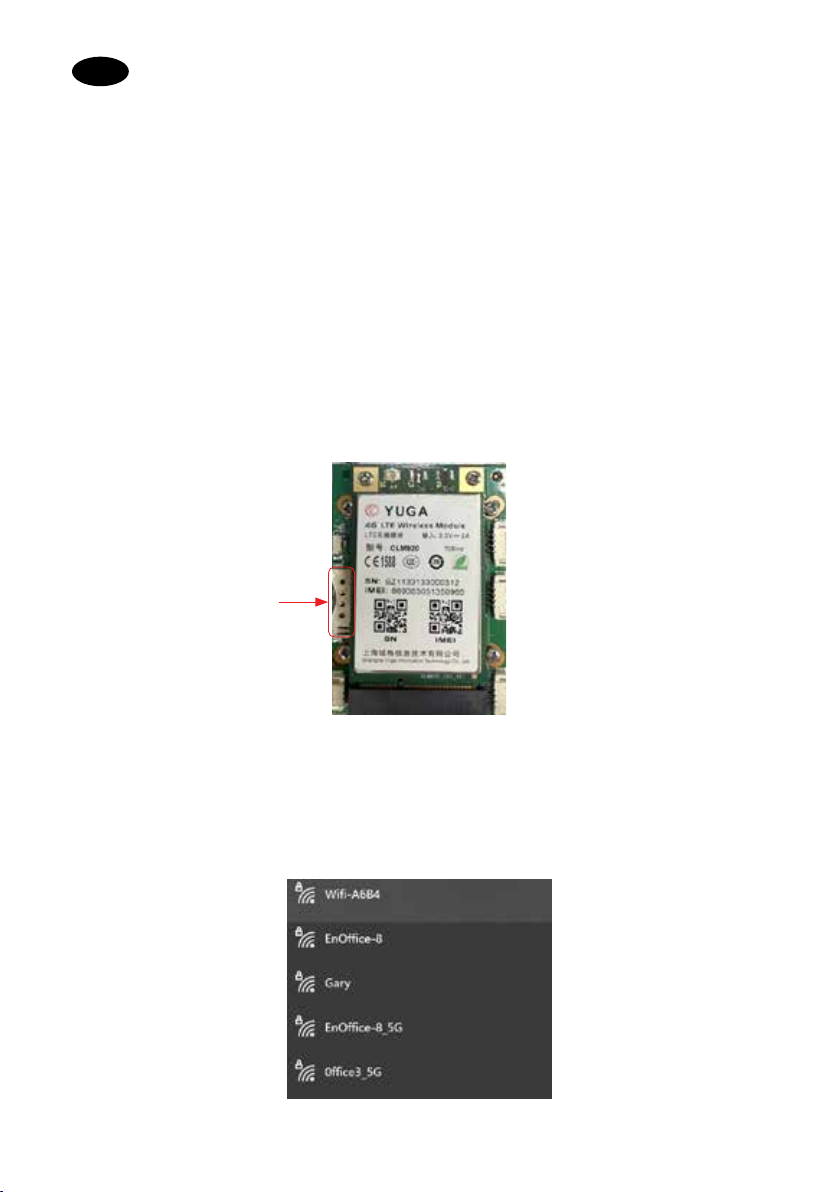
15
Introduksjon
4G-ruteren er en valgfri enhet for internettilgang installert i laderen, som kan gi
4G-nettverk for laderen.
Hvis det ikke er et lokalt WiFi-nettverk på installasjonsplassen kan 4G-ruteren
være et alternativ.
Følg trinnene nedenfor for å koble laderen til 4G-ruteren.
4G-tilkobling
1. Sett i et 4G SIM-kort i SIM-kortets spor på siden av 4G-ruteren.
OBS: Sørg for at SIM-kortet er gyldig og at internettjenesten er aktiv før
installasjon.
2. Koble din smarttelefon til WiFi på 4G-ruteren.
WiFi Navn: WiFi-****, (**** er de 4 siste sifrene i MAC adressen)
Passord: 12345678
SIM kort
NO

16
3. Logg inn på innstillingssiden til 4G-ruteren. Skriv inn 192.168.10.1
(4G-ruterens IP nummer) i nettleseren på din smarttelefon:
Username: admin
Password: admin
4. Modusinnstilling
TRINN 1: klikk på “3G/4G” for å angi SIM-kortets “APN”. Trykk deretter
”Apply”
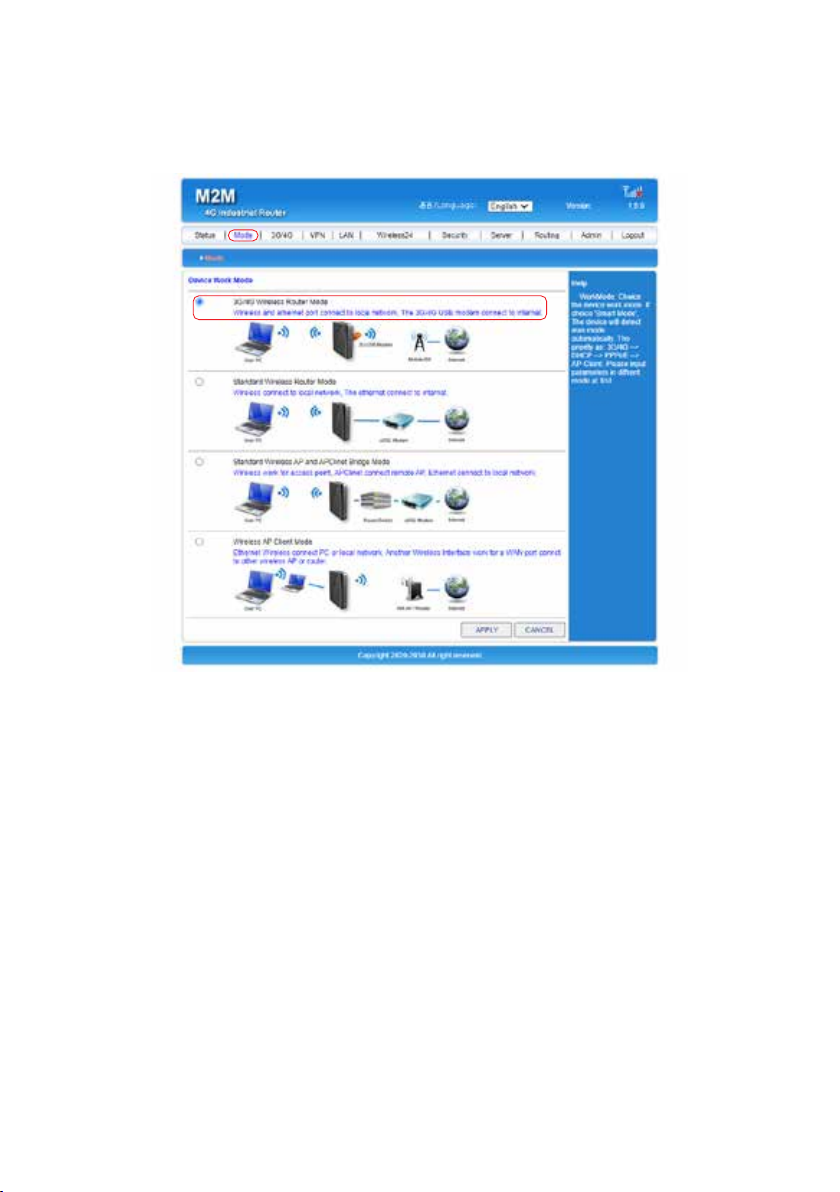
17
TRINN 2: Klikk på “Mode” i navigeringsfeltet.
TRINN 3: Velg “3G/4G Wireless Router Mode”. Trykk deretter ”Apply”.
Ruteren vil nå starte på nytt og bytte til 4G-modus.
Hvis du ser at din smarttelefon er koblet til internett via 4G-ruterens WiFi,
betyr det at 4G-ruteren allerede er online.
Følg deretter instruksene i AP-manualen for å koble WiFi til laderen.

18
Ethernet-tilkobling
Hvis du kobler en Ethernet-kabel til laderen, klikk på “Mode” i navigeringsfeltet,
velg siden “Standard Wireless Router Mode” og trykk “Apply”.
Ruteren vil nå starte på nytt og bytte til standardmodus. Bruk telefonen til å sjek-
ke at du har et sterkt WiFi-signal, og følg deretter instruksene i AP-manualen for
å koble WiFi til laderen.
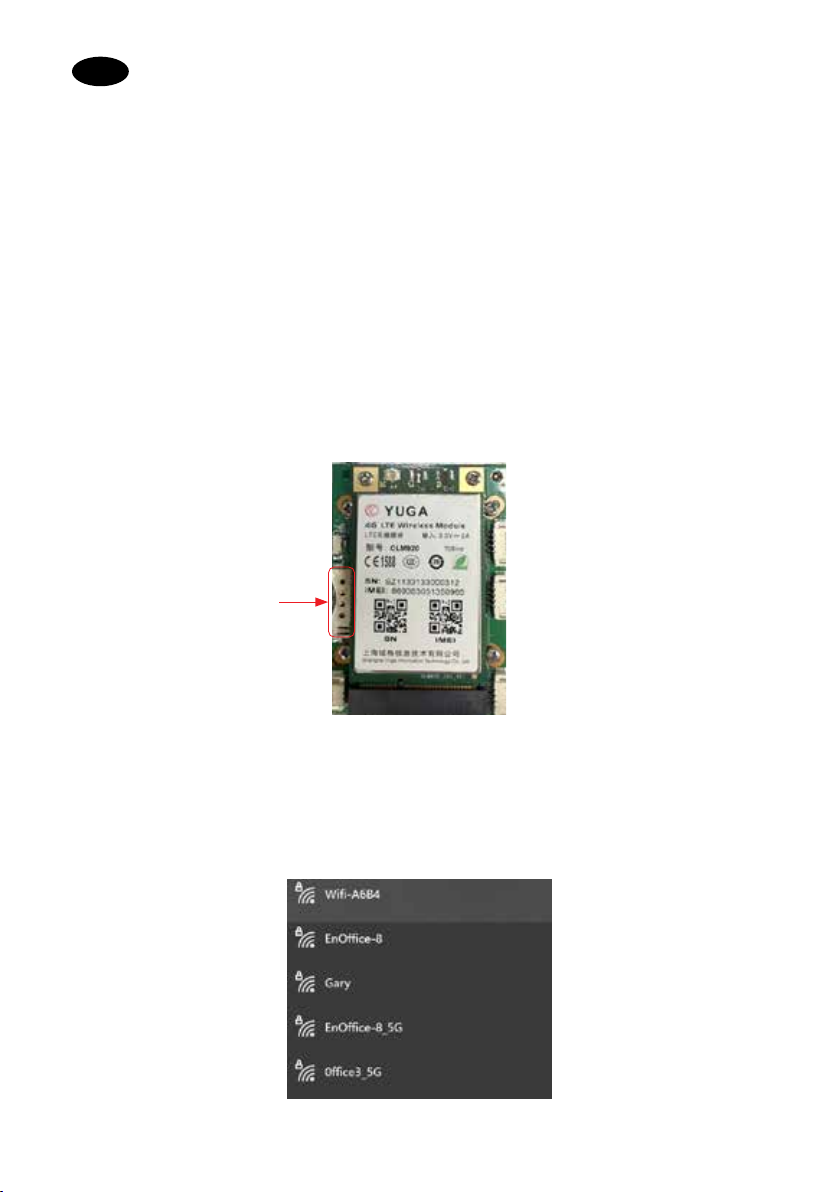
19
Inledning
4G routern är en tillvalsenhet för internetåtkomst installerad i laddaren,
som kan tillhandahålla ett 4G nätverk för laddaren. Om det inte nns ett
lokalt WiFi-nätverk på installationsplatsen kan 4G-router vara ett alternativ.
Följ stegen nedan för att ansluta laddaren till 4G-routern.
4G Anslutning
1. Sätt i ett 4G SIM-kort i SIM-kortets fack på sidan av 4G routern.
OBS: Se till att SIM-kortet är giltigt och att internettjänsten är aktiv före
installation.
2. Anslut din smartphone till WiFi på 4G routern.
WiFi Namn: WiFi-****, (**** är de 4 sista siffrorna i MAC adressen)
Lösenord: 12345678
SIM kort
SE

20
3. Logga in på 4G routerns inställningssida. Skriv in 192.168.10.1 (4G routerns
IP nummer) i webbläsaren på din smartphone:
Username: admin
Password: admin
4. Lägesinställning
STEG 1: Klicka på “3G/4G” för att ställa in SIM-kortets “APN”. Tryck sedan
”Apply”.
Other manuals for 27 004 90
1
Table of contents
Languages:
Other Malmbergs Wireless Router manuals
Popular Wireless Router manuals by other brands
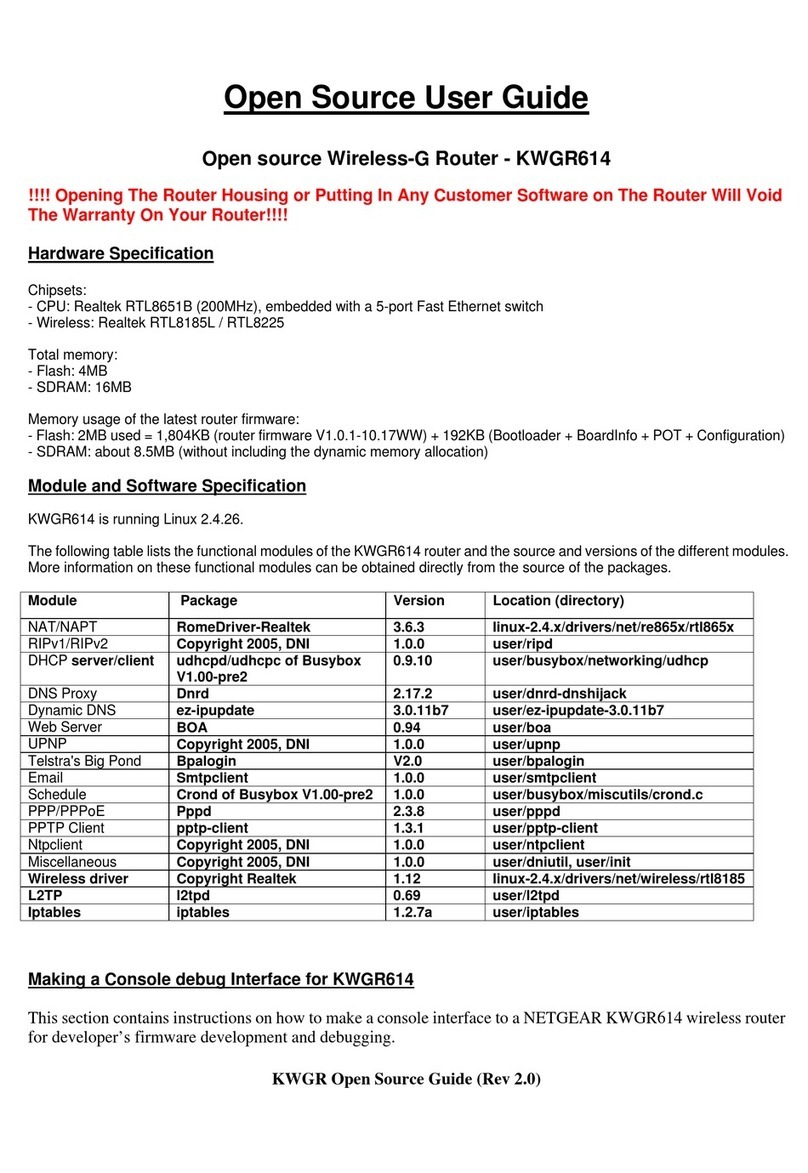
NETGEAR
NETGEAR KWGR614 - 54 Mbps Wireless Router user guide
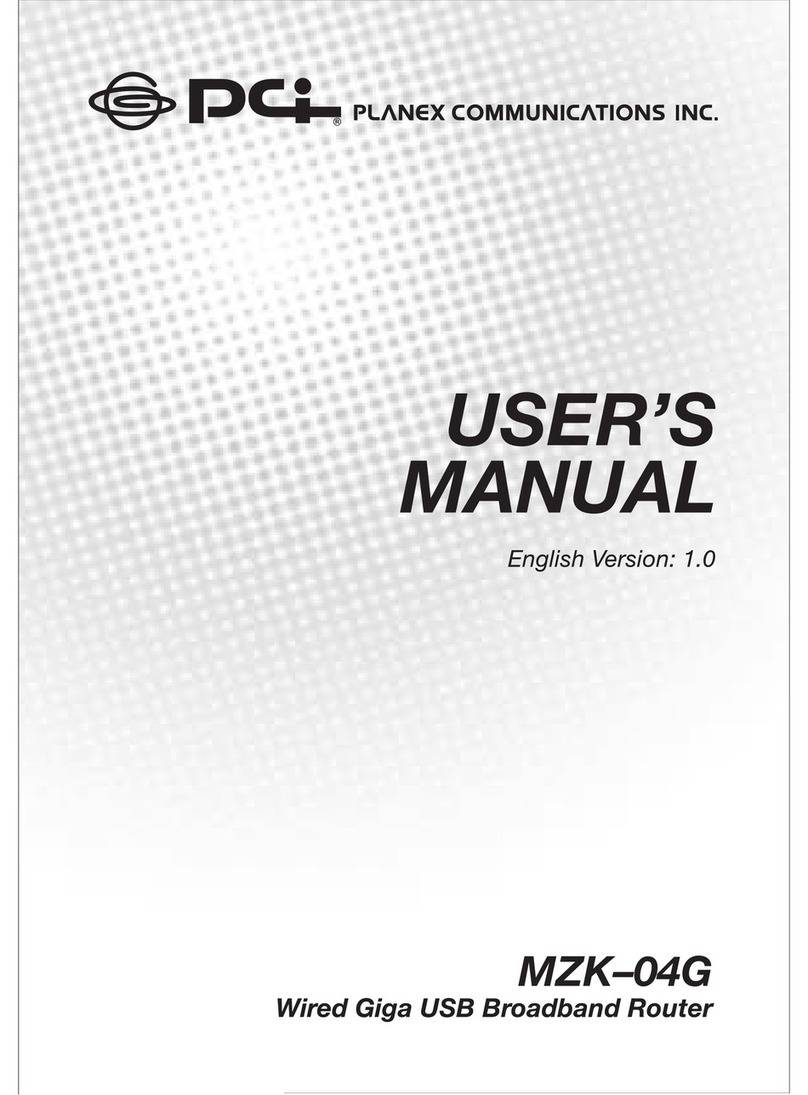
Planex
Planex MZK-04G user manual
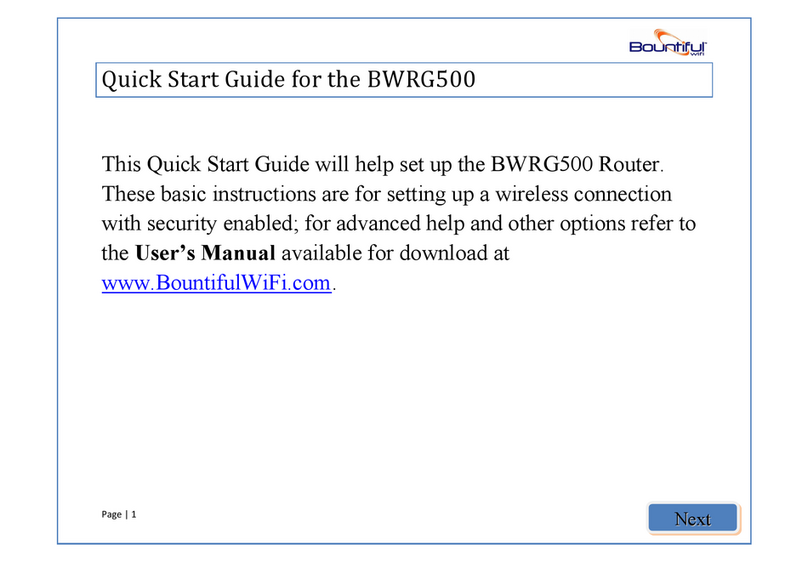
Bountiful
Bountiful BWRG500 quick start guide
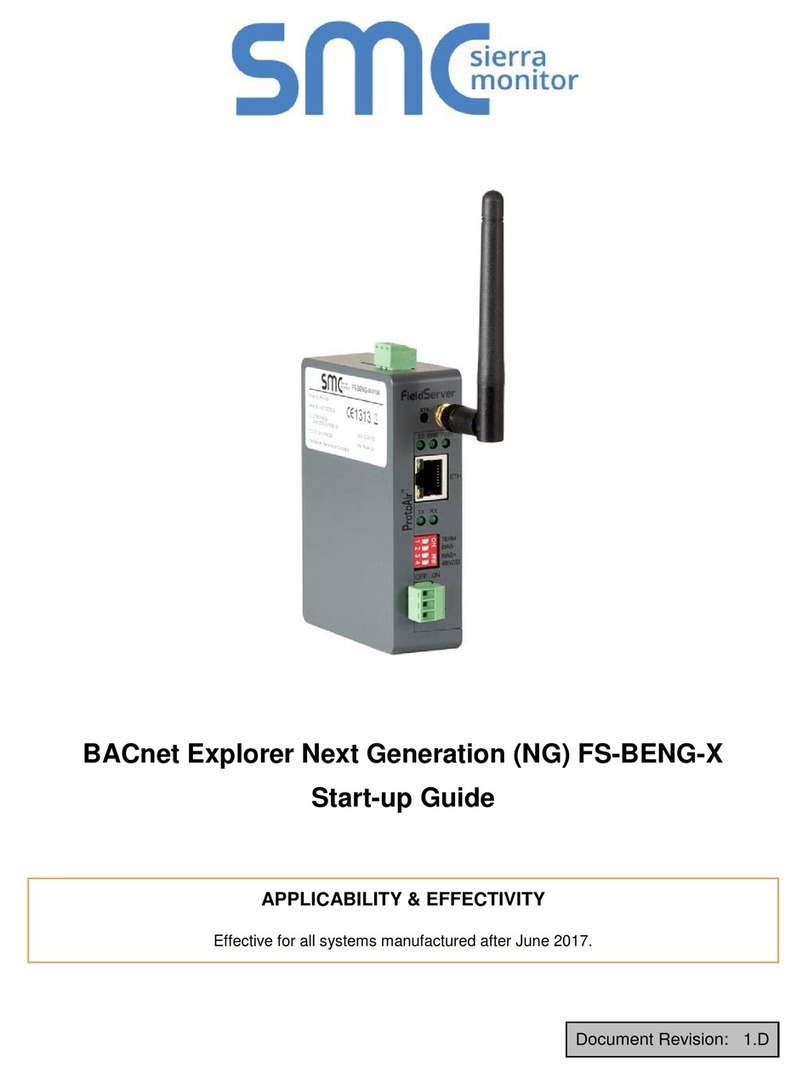
SMC Sierra Monitor
SMC Sierra Monitor FS-BENG Series Startup guide
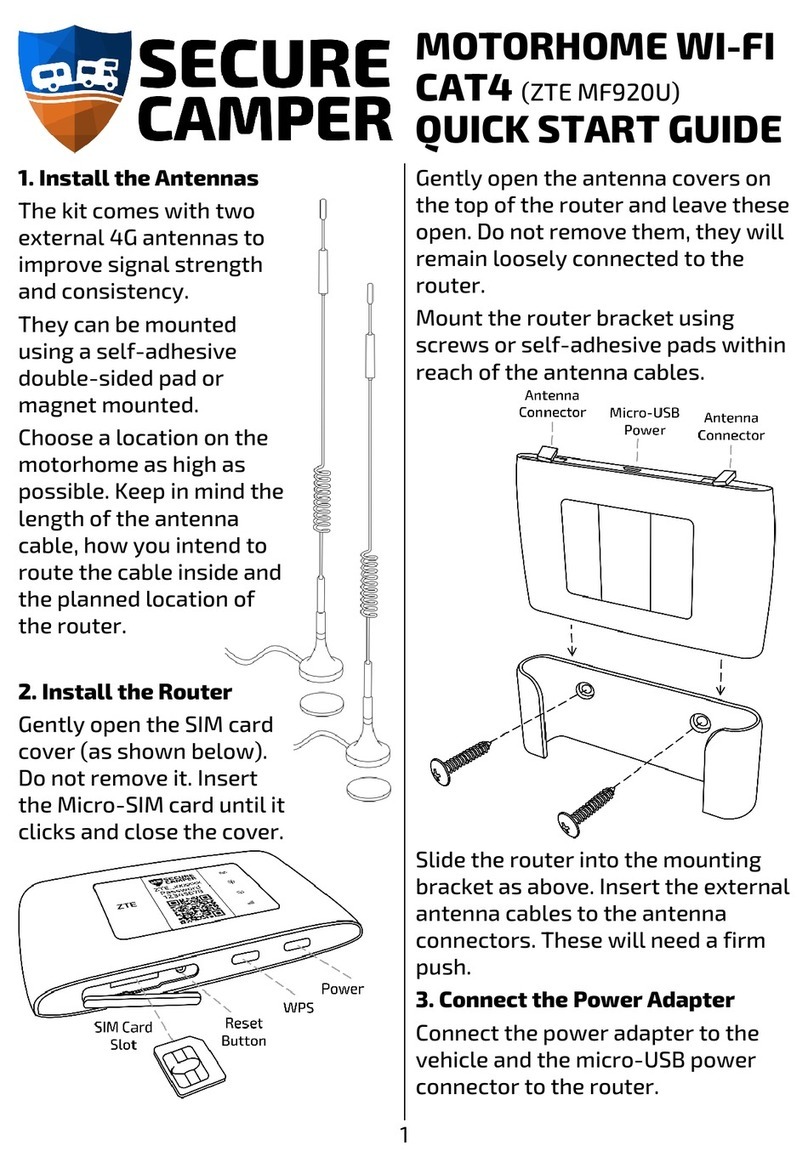
SECURE CAMPER
SECURE CAMPER MOTORHOME WI-FI CAT4 quick start guide
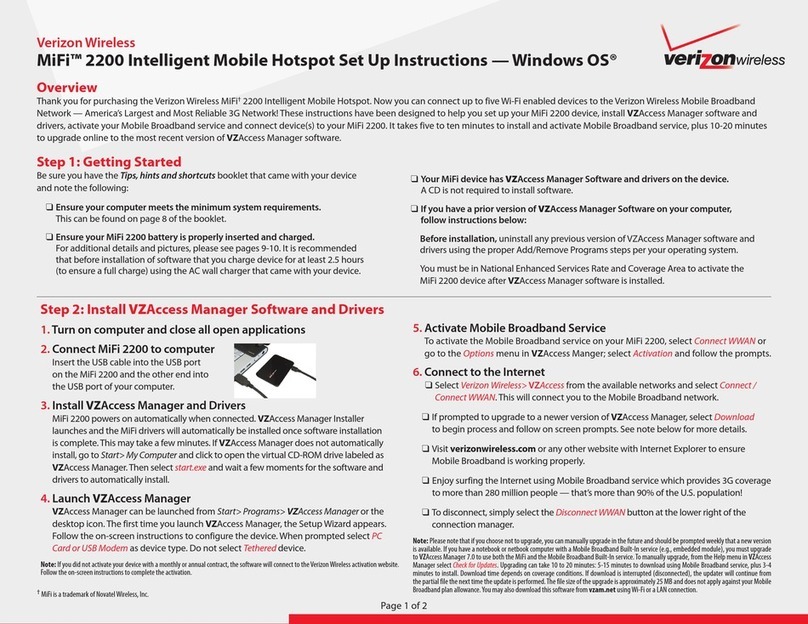
Verizon Wireless
Verizon Wireless MIFI MiFi 2200 Setup instructions